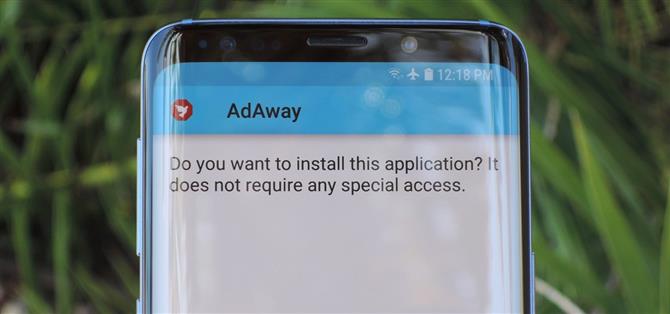Fra og med Android 8.0 Oreo har prosessen med sideladende apps blitt endret dramatisk. Google fjernet den gamle innstillingen «Ukjente kilder» og erstattet den med en tillatelse du må gi til enkelte apper. Det er virkelig en interessant sikkerhetsfunksjon.
I gamle dager (Nougat eller lavere), ville du bare krysse en boks, så noen app på telefonen din kunne installere andre apper. Dette har potensialet til å være et malware avlsmiljø, da en tilsynelatende sikker app du lastet ned fra Google Play, kunne teoretisk installere en annen app som ikke ble skannet av Play Store’s malware-deteksjonssystem.
Det har alt blitt endret med Android Oreo og Android P. Nå må du gi tillatelse til å installere programmer på en per-app basis. Med andre ord, hvis du laster ned en APK med Chrome, må du gi Chrome eksplisitt tillatelse til å installere APK. På denne måten kan apper ikke lenger smitte skadelig programvare på enheten din – de trenger din tillatelse til å installere noe.
Sidelading med den nye «Installer ukjente apps» -tillatelsen
Til tross for de nye innstillingene og nye tillatelsene, er det faktisk litt lettere å sidelaste programmer på Android Oreo eller høyere. Når du åpner en APK som du lastet ned ved hjelp av en annen app, bortsett fra Play-butikken, blir du spurt om du vil la den appen installere andre apper. Det kan høres forvirrende, men det er faktisk enkelt.
Bare klikk på «Innstillinger» på spørringen, og aktiver deretter bryteren ved siden av «Tillat fra denne kilden» på følgende skjerm. Derfra treffer du tilbake-knappen to ganger, så blir du tatt til appinstallasjonsskjermen. Bare klikk på «Installer», og du vil være helt innstilt.



Tilbakekalling Tillatelsen
Hvis du har gitt en app-tillatelse til å installere ukjente apper, og du beklager nå denne beslutningen, er det ganske enkelt å angre. Du må bare finne menyen «Spesiell apptilgang» i telefonens innstillinger.
For de fleste telefoner, gå til Innstillinger -> Apps varsler, så rull ned og trykk på «Avansert» for å utvide noen flere menyalternativer. På bunnen av denne listen finner du det aktuelle alternativet – trykk på «Spesiell app tilgang», og velg deretter «Installer ukjente apper» på følgende skjermbilde.



Hvis du bruker en Samsung, blir det litt annerledes. Gå til Innstillinger -> Apps, og trykk deretter på menyknappen øverst til høyre og velg «Spesiell tilgang» derfra. Til slutt velger du «Installer ukjente programmer» på den påfølgende skjermen.


Hvis du ikke kunne finne tilgangsmenyen Spesialapp på noen av de ovennevnte stedene, bruker du søkefeltet øverst på hovedinnstillingssiden for å søke etter «Spesiell tilgang.»
Når du har funnet menyen, velger du en app som du tidligere har gitt tillatelsen til. Derfra kan du bare bytte bryteren øverst på skjermen til avstanden, da den appen vil ikke lenger kunne installere andre apper.


Nå som du vet hvordan dette fungerer i Android Oreo, kan du se at Google har fornyet fokus på sikkerhet i de nyeste Android-oppdateringene. De har selv tatt ting et skritt lenger med den kommende Android P-utgivelsen, og du kan lese alt om de nye endringene på følgende lenke.